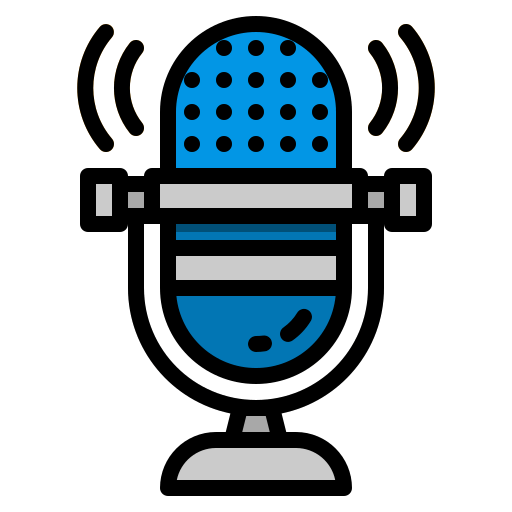Come interrompere un ciclo di feedback del microfono su un computer

Il feedback del microfono è uno dei suoni più sgradevoli che troverai nel mondo dell’audio. Sebbene il feedback del microfono si senta più spesso in situazioni di amplificazione del suono dal vivo, può facilmente verificarsi anche sul tuo computer.
Come interrompere un loop di feedback del microfono su un computer:
Esaminiamo ciascuno di questi 5 passaggi in modo più dettagliato.
Cosa causa il feedback audio in un computer?
Iniziamo col dire che i computer non creano spesso loop di feedback audio quando vengono lasciati sulle impostazioni predefinite. Questo perché, per impostazione predefinita, l’ingresso audio del computer non viene immediatamente indirizzato all’uscita audio del computer.
È solo quando l’ingresso audio del computer viene monitorato direttamente dalla sua uscita audio che può verificarsi un feedback.
Tuttavia, quando l’uscita audio del computer è molto vicina al suo ingresso audio, è possibile che si verifichino problemi di feedback.
Ad esempio, gli altoparlanti incorporati ei microfoni incorporati di un computer si trovano all’interno della stessa unità fisica.
Pertanto, il monitoraggio del microfono integrato con gli altoparlanti integrati può benissimo causare un loop di feedback audio. Allo stesso modo, se stai utilizzando un’interfaccia audio con il tuo computer, puntare il microfono live verso il monitor dell’altoparlante è una ricetta per il feedback.
In circostanze normali, per impostazione predefinita, i computer non monitorano i microfoni integrati con gli altoparlanti integrati, quindi c’è poco di cui preoccuparsi. Il potenziale di feedback inizia davvero a manifestarsi quando iniziamo a instradare l’audio all’interno del computer.
1. Disattivare immediatamente l’uscita
Se inizi a ricevere feedback, è fondamentale ridurre i canali audio offensivi immediatamente prima che peggiori. Il modo più semplice per farlo su un computer è disattivare l’uscita.
Su un laptop, dovrebbe essere semplice come premere il pulsante muto(supponendo che gli altoparlanti integrati del computer siano impostati come dispositivo di uscita audio).
Se stai usando un’interfaccia audio, disattiva l’uscita dell’interfaccia sui tuoi altoparlanti/monitor. In alternativa, puoi ridurre rapidamente il livello di uscita della tua interfaccia audio(soprattutto se l’interfaccia non ha un pulsante muto).
Come terza opzione(anche se questo non è proprio un muto), prova a spegnere i tuoi altoparlanti/monitor in modo che il suono(e il feedback) smettano di uscire da loro.
Non è buona norma scollegare l’apparecchiatura mentre è accesa o spegnere l’apparecchiatura tra l’ingresso e l’uscita audio. Quindi non consiglierei di disattivare l’interfaccia(tra il computer e gli altoparlanti/monitor). Tuttavia, questo probabilmente risolverebbe il problema del feedback.
Se ci pensiamo davvero, questo singolo passaggio di silenziamento dell’uscita audio del computer è tutto ciò che dobbiamo fare per fermare il ciclo di feedback nel computer. Detto questo, è importante sapere come risolvere il problema in modo da poter riprendere il nostro lavoro audio.
2. Determinare il dispositivo di ingresso audio e il dispositivo di uscita audio utilizzati dal computer
Il passaggio successivo per risolvere il problema del feedback audio del computer è conoscere gli ingressi e le uscite audio del computer.
Ad esempio, se l’ingresso audio di un laptop è il microfono integrato e l’uscita audio sono gli altoparlanti integrati, potremmo avere un problema. A un certo guadagno del microfono e/o volume dell’altoparlante, il microfono raccoglierà il proprio segnale come suono dagli altoparlanti e provocherà un loop di feedback.
Allo stesso modo, supponiamo che il dispositivo di input audio del tuo computer sia un’interfaccia audio con un microfono collegato e il suo dispositivo di output sia interfacciato con una serie di monitor da studio. Se il microfono ha molto guadagno ed è puntato verso i monitor attivati, c’è un’alta probabilità di un loop di feedback.
Il punto qui è che se conosciamo i dispositivi di input e output audio del nostro computer, possiamo adottare misure per garantire che non si verifichi un feedback audio/audio.
Mac
Per scoprire il dispositivo di input audio su Mac OS, segui questo percorso:
- Preferenze di Sistema
- Suono
- Ingresso
Per scoprire il dispositivo di uscita audio su Mac OS, segui questo percorso:
- Preferenze di Sistema
- Suono
- Produzione
finestre
Per scoprire il dispositivo di input audio nel sistema operativo Windows, segui questo percorso:
- Pannello di controllo
- Suono
- Registrazione
Per scoprire il dispositivo di uscita audio nel sistema operativo Windows, segui questo percorso:
- Pannello di controllo
- Suono
- Riproduzione
3. Modificare e/o regolare i dispositivi secondo necessità
Una volta nel menu, è importante scegliere i dispositivi di input e output audio appropriati.
Ad esempio, se stai utilizzando il microfono integrato come ingresso, prova a utilizzare l’uscita cuffie per il monitoraggio invece degli altoparlanti integrati.
Un altro esempio potrebbe essere che se stai utilizzando un’interfaccia audio e hai un microfono live e monitor da studio, assicurati che siano posizionati in modo da non incoraggiare il feedback audio. In molti studi, ciò significa avere i monitor in una sala di controllo e i microfoni in una sala dal vivo separata.
La linea di fondo qui è configurare l’ingresso e l’uscita audio in modo che non si verifichi un feedback.
4. Abbassare il guadagno di ingresso a zero e regolare il volume di uscita al livello desiderato
Naturalmente, se un’uscita monitora direttamente un ingresso nello stesso spazio acustico, c’è sempre la possibilità di ricevere un feedback audio.
Sebbene questo non sia il metodo utilizzato da tutti, è un metodo efficace per misurare il guadagno prima del feedback.
Una volta impostati gli ingressi e le uscite, ridurre il guadagno di ingresso a zero. Attiva l’audio e imposta la tua uscita(monitor degli altoparlanti, cuffie, ecc.) al livello a cui li usi normalmente.
5. Aumentare lentamente il guadagno in ingresso
Aumentare lentamente il guadagno in ingresso(dal microfono integrato o esterno) a un livello sano o fino a quando non inizia a verificarsi il feedback.
Se il feedback si verifica prima che raggiunga un livello ottimale, prova a riposizionare i tuoi dispositivi di input/output o, meglio ancora, imposta l’uscita sull’uscita delle cuffie. Le cuffie chiuse possono aiutarti a monitorare meglio il microfono senza inviare grandi quantità di suono nel microfono.
Domande correlate
Come si riduce il feedback in un microfono a bavero/lavalier? Per ridurre il feedback su un microfono lav durante un’esibizione dal vivo con rinforzo sonoro, prova ad allontanare l’utente lav dai monitor e dagli altoparlanti PA e punta gli altoparlanti lontano dall’utente lav. Usa microfoni lav cardioidi per un maggiore guadagno prima del feedback e guida i livelli di conseguenza.
Come posso ridurre il rumore del microfono? Esistono molti metodi per ridurre il rumore in un microfono. Alcuni metodi comuni includono:
- Uso di preamplificatori puliti.
- Non far passare i cavi del microfono insieme ai cavi di alimentazione.
- Registrazione in ambienti silenziosi e insonorizzati.
- Posizionamento dei microfoni più vicino alla sorgente sonora.
- Filtraggio passa alto Il segnale del microfono.